- লেখক Jason Gerald [email protected].
- Public 2024-01-15 08:10.
- সর্বশেষ পরিবর্তিত 2025-01-23 12:07.
এই উইকিহো আপনাকে শেখায় কিভাবে গুগল ক্রোম, সাফারি, ফায়ারফক্স, মাইক্রোসফট এজ এবং ইন্টারনেট এক্সপ্লোরারে আপনার ব্রাউজারের কুকি ক্যাশে পরিষ্কার করতে হয়। কুকিজ হল আপনার ব্রাউজারে সংরক্ষিত ডেটা যা আপনার দেখা সামগ্রী প্রদর্শন করতে সাহায্য করে, যেমন বিজ্ঞাপন, নির্দিষ্ট ওয়েব পেজ টেক্সট, এবং অটোফিল তথ্যের জন্য তথ্য।
ধাপ
পদ্ধতি 9 এর 1: ক্রোম (ডেস্কটপ সংস্করণ)
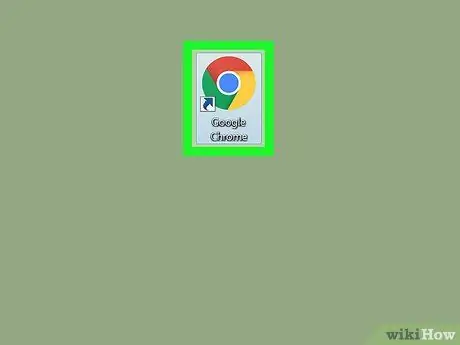
ধাপ 1. খুলুন
গুগল ক্রম.
ক্রোম ব্রাউজার আইকনে ক্লিক করুন বা ডাবল ক্লিক করুন, যা দেখতে লাল, হলুদ, সবুজ এবং নীল বলের মতো।
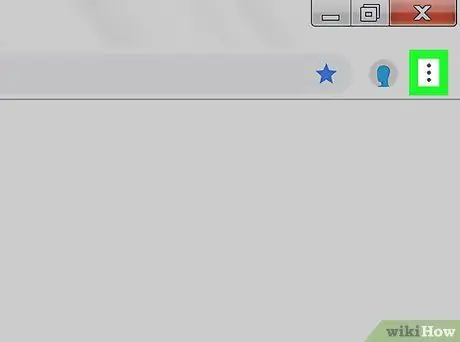
ধাপ 2. ক্লিক করুন।
এটি ব্রাউজার উইন্ডোর উপরের ডানদিকে অবস্থিত। এর পরে একটি ড্রপ-ডাউন মেনু উপস্থিত হবে।
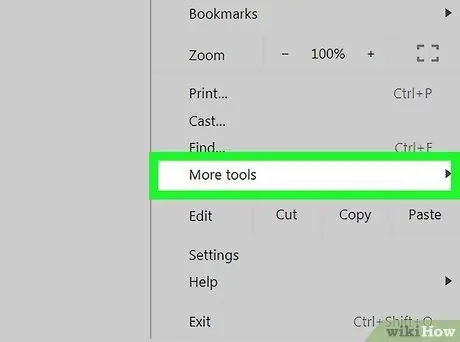
ধাপ 3. আরো সরঞ্জাম নির্বাচন করুন।
এটি ড্রপ-ডাউন মেনুর নীচে। বিকল্পটি নির্বাচিত হওয়ার পরে একটি পপ-আউট মেনু প্রদর্শিত হবে।
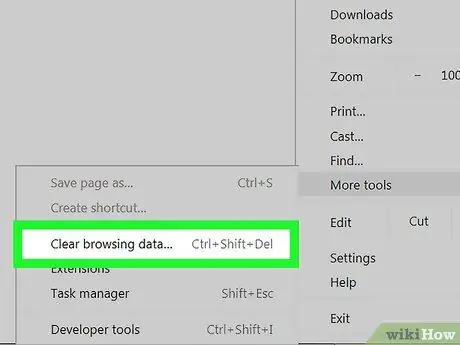
ধাপ 4. ব্রাউজিং ডেটা সাফ করুন… ক্লিক করুন।
এটি পপ-আউট মেনুর শীর্ষে। ব্রাউজিং ডেটা পছন্দ মেনু একটি নতুন ট্যাবে খুলবে।
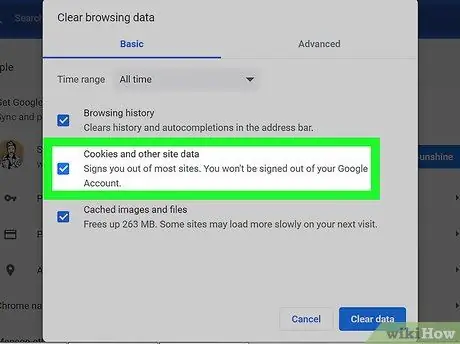
পদক্ষেপ 5. নিশ্চিত করুন যে "কুকিজ এবং অন্যান্য সাইট ডেটা" বাক্সটি চেক করা আছে।
আপনি চাইলে এই পৃষ্ঠার অন্যান্য বাক্সগুলি আনচেক করতে পারেন, কিন্তু "কুকিজ এবং অন্যান্য সাইট ডেটা" বাক্সটি এখনও চেক করা উচিত।
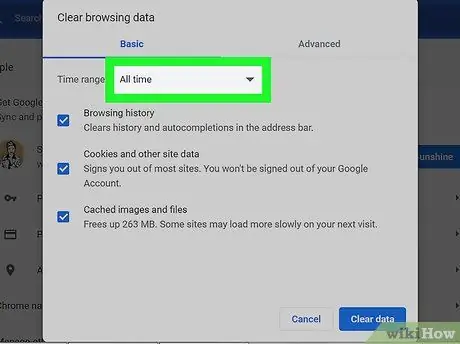
পদক্ষেপ 6. নিশ্চিত করুন যে সর্বকালের বিকল্পটি নির্বাচন করা হয়েছে।
উইন্ডোর শীর্ষে ড্রপ-ডাউন বক্সে, আপনি সময় সীমা রেখার নিচে দেখতে পারেন (যেমন "গত ঘন্টা")। যদি এই বাক্সটি "অল টাইম" বিকল্পটি প্রদর্শন না করে, তাহলে ড্রপ-ডাউন মেনুতে ক্লিক করুন, তারপর বিকল্পগুলির তালিকায় স্ক্রোল করুন এবং "নির্বাচন করুন" সব সময় " এই বিকল্পের সাথে, সমস্ত ব্রাউজার কুকি মুছে ফেলা হবে, এবং শুধু সাম্প্রতিক কুকিজ নয়।
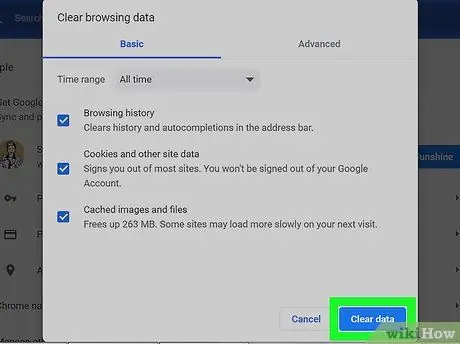
ধাপ 7. ডেটা সাফ করুন ক্লিক করুন।
এটা জানালার নিচের ডানদিকে। এর পরে সমস্ত ব্রাউজার কুকি মুছে ফেলা হবে।
9 এর 2 পদ্ধতি: ক্রোম (মোবাইল সংস্করণ)
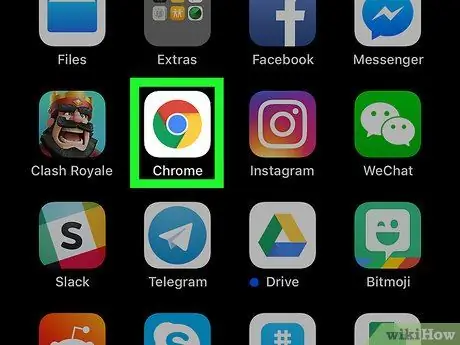
ধাপ 1. খুলুন
গুগল ক্রম.
ক্রোম ব্রাউজার আইকনটি স্পর্শ করুন যা দেখতে লাল, হলুদ, সবুজ এবং নীল বলের মতো।
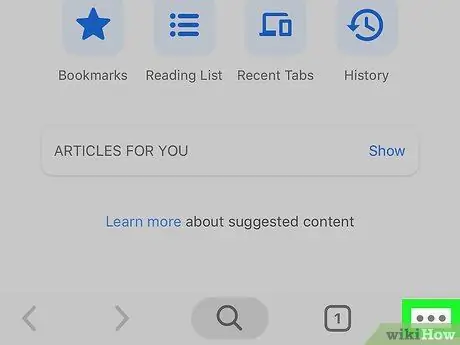
পদক্ষেপ 2. বোতামটি স্পর্শ করুন।
এটি পর্দার উপরের ডান কোণে।
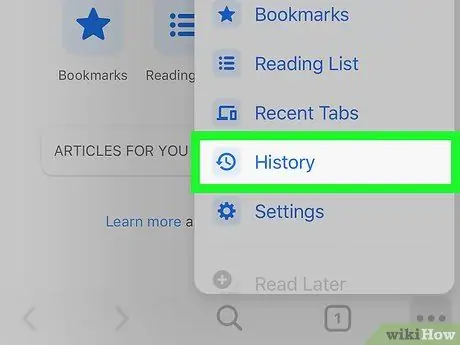
ধাপ 3. ইতিহাস স্পর্শ করুন।
এই বিকল্পটি ড্রপ-ডাউন মেনুতে রয়েছে।
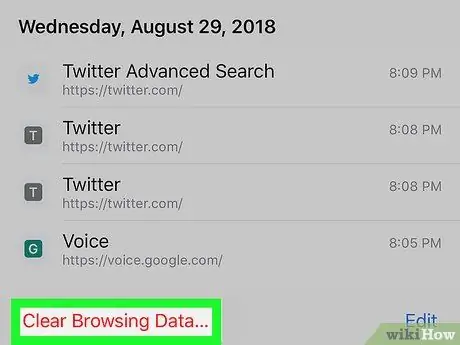
ধাপ 4. সাফ ব্রাউজিং ডেটা স্পর্শ করুন…।
এটি পর্দার নিচের বাম কোণে।
অ্যান্ড্রয়েড ডিভাইসে, বিকল্পটি স্পর্শ করুন " ব্রাউজিং ডেটা সাফ করুন… "পর্দার শীর্ষে।
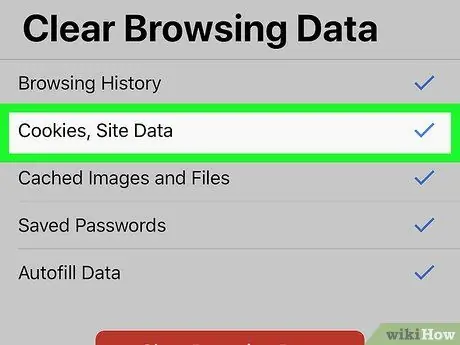
পদক্ষেপ 5. নিশ্চিত করুন যে "কুকিজ, সাইট ডেটা" বিকল্পটি চেক করা আছে।
যদি আপনি এই বিকল্পের ডানদিকে একটি চেকমার্ক না দেখতে পান, এটি নির্বাচন করার জন্য বিকল্পটি স্পর্শ করুন।
অ্যান্ড্রয়েড ডিভাইসে, এই বিকল্পটি "কুকিজ এবং সাইট ডেটা" লেবেলযুক্ত।
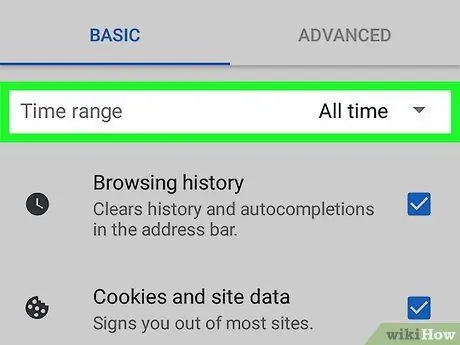
ধাপ 6. অ্যান্ড্রয়েড ডিভাইসে মুছে ফেলার সময়সীমা নির্বাচন করুন।
আপনি যদি অ্যান্ড্রয়েড ডিভাইসে ক্রোম ব্যবহার করেন, তাহলে ড্রপ-ডাউন মেনুতে আলতো চাপুন
স্ক্রিনের উপরের ডান কোণে, তারপর নির্বাচন করুন সব সময় প্রদর্শিত মেনুতে।
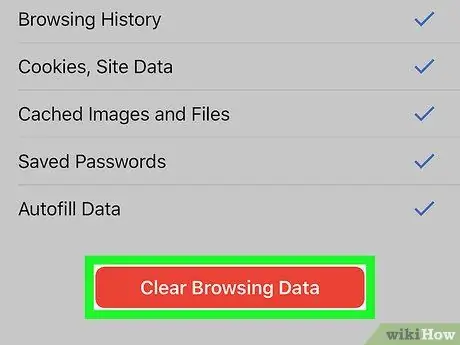
ধাপ 7. পরিষ্কার ব্রাউজিং ডেটা স্পর্শ করুন।
এই বিকল্পটি ব্রাউজিং ডেটার তালিকার নীচে রয়েছে।
অ্যান্ড্রয়েড ডিভাইসে, "নির্বাচন করুন উপাত্ত মুছে ফেল "পর্দার নিচের ডান কোণে।
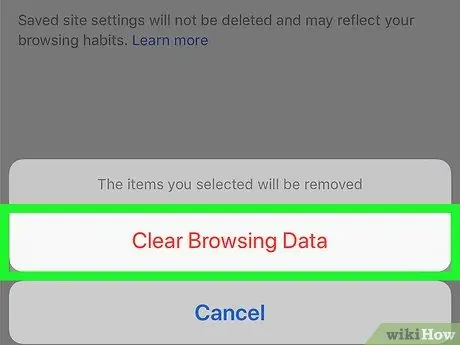
ধাপ 8. অনুরোধ করা হলে ব্রাউজিং ডেটা সাফ করুন।
এর পরে, ক্রোম মোবাইল থেকে কুকিজ মুছে ফেলা হবে।
অ্যান্ড্রয়েড ডিভাইসে, "নির্বাচন করুন পরিষ্কার ' অনুরোধ করা হলে.
9 এর 3 পদ্ধতি: ফায়ারফক্স (ডেস্কটপ সংস্করণ)
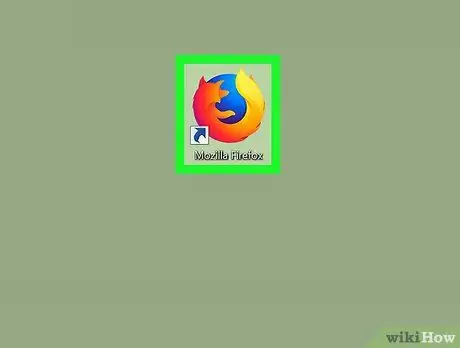
ধাপ 1. ফায়ারফক্স খুলুন।
ফায়ারফক্স ব্রাউজার আইকনে ক্লিক করুন বা ডাবল ক্লিক করুন যা দেখতে কমলা শিয়াল দ্বারা বেষ্টিত একটি নীল গ্লোবের মতো।
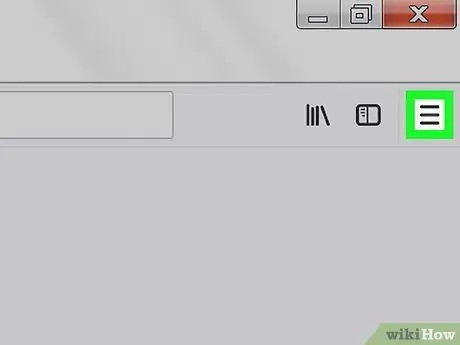
ধাপ 2. ক্লিক করুন।
এটি ব্রাউজার উইন্ডোর উপরের ডানদিকে অবস্থিত। এর পরে একটি ড্রপ-ডাউন মেনু উপস্থিত হবে।
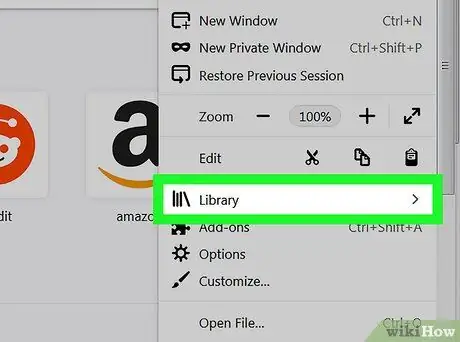
ধাপ 3. লাইব্রেরিতে ক্লিক করুন।
এটি ড্রপ-ডাউন মেনুর শীর্ষে। "লাইব্রেরি" মেনু একটি ড্রপ-ডাউন তালিকায় খুলবে।
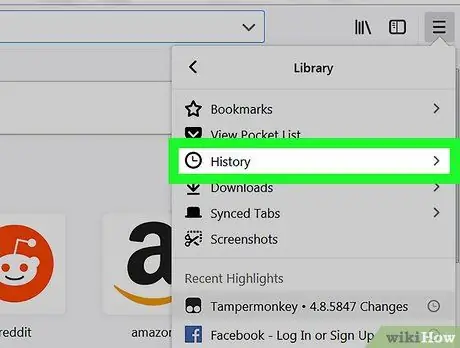
ধাপ 4. ইতিহাস ক্লিক করুন।
এটি মেনুর শীর্ষে।
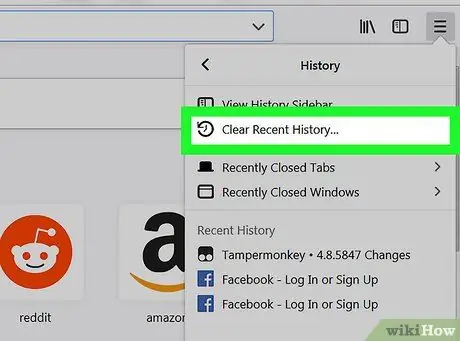
ধাপ 5. সাম্প্রতিক ইতিহাস সাফ করুন… ক্লিক করুন।
আপনি ড্রপ-ডাউন মেনুর শীর্ষে এই বিকল্পটি খুঁজে পেতে পারেন। এর পরে, একটি পপ-আপ উইন্ডো প্রদর্শিত হবে।
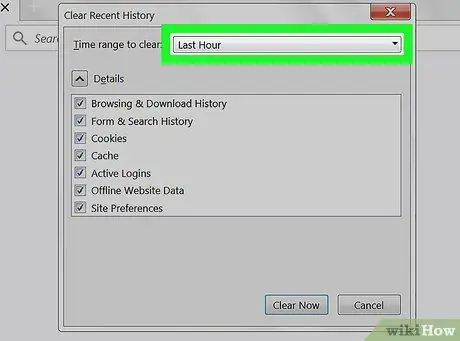
পদক্ষেপ 6. ড্রপ-ডাউন বক্স "ক্লিয়ার টু টাইম রেঞ্জ" ক্লিক করুন।
এটি পপ-আপ উইন্ডোর শীর্ষে। এর পরে একটি ড্রপ-ডাউন মেনু উপস্থিত হবে।
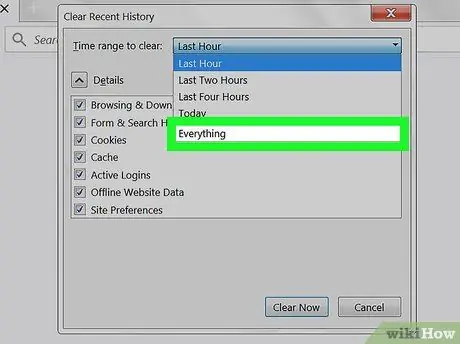
ধাপ 7. সবকিছুতে ক্লিক করুন।
এই বিকল্পটি ড্রপ-ডাউন মেনুতে রয়েছে। এই বিকল্পের সাথে, ব্রাউজারে সংরক্ষিত সমস্ত কুকি মুছে ফেলা হবে।
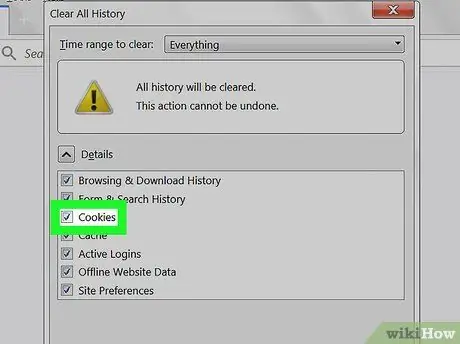
ধাপ 8. "কুকিজ" বাক্সটি চেক করুন।
এটি পপ-আপ উইন্ডোর মাঝখানে।
যদি "কুকিজ" বাক্সটি ইতিমধ্যে চেক করা থাকে, তাহলে এই পদক্ষেপটি এড়িয়ে যান।

ধাপ 9. এখন সাফ করুন ক্লিক করুন।
এটি পপ-আপ উইন্ডোর নীচে।
9 এর 4 পদ্ধতি: ফায়ারফক্স (আইফোন সংস্করণ)
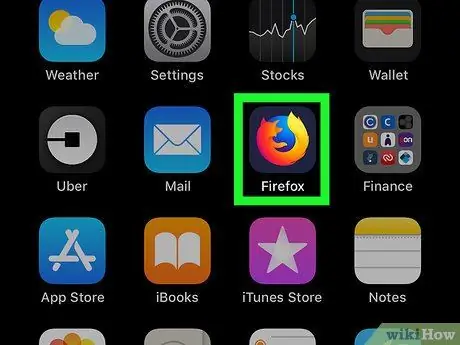
ধাপ 1. ফায়ারফক্স খুলুন।
ফায়ারফক্স ব্রাউজার আইকনটি আলতো চাপুন, যা দেখতে কমলা শিয়াল দ্বারা বেষ্টিত একটি নীল গ্লোবের মতো।
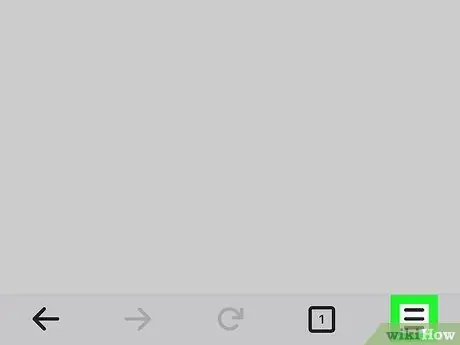
পদক্ষেপ 2. বোতামটি স্পর্শ করুন।
এটি পর্দার নিচের ডান কোণে। এর পরে একটি পপ-আপ মেনু আসবে।
আইকন প্রদর্শিত হওয়ার আগে আপনাকে এই পৃষ্ঠায় সামান্য উপরে বা নিচে সোয়াইপ করতে হতে পারে।
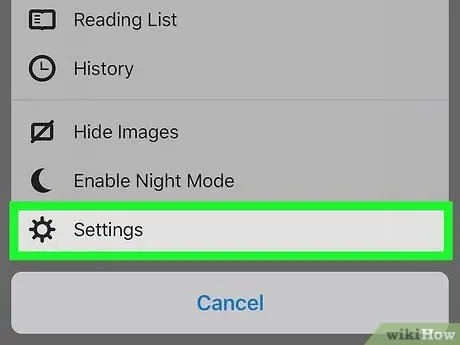
ধাপ 3. সেটিংস স্পর্শ করুন।
এই বিকল্পটি পপ-আপ মেনুতে রয়েছে।
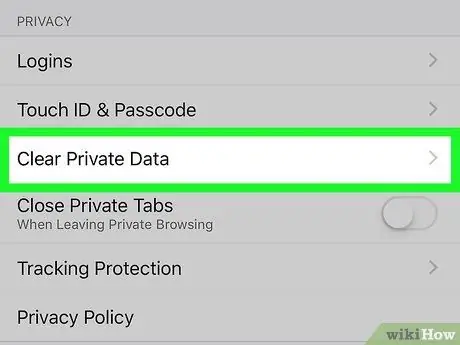
ধাপ 4. নিচে স্ক্রোল করুন এবং ক্লিয়ার প্রাইভেট ডেটা -তে ট্যাপ করুন।
এই বিকল্পটি "গোপনীয়তা" বিভাগে প্রদর্শিত হয়।
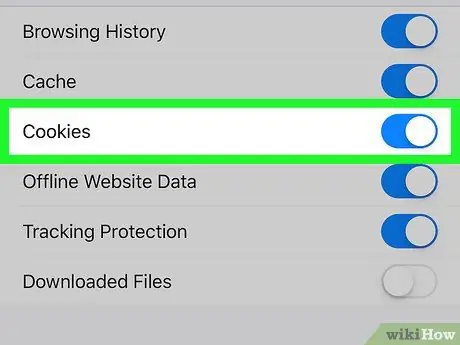
ধাপ 5. সাদা "কুকিজ" সুইচটি স্পর্শ করুন
সুইচের রঙ নীল হয়ে যাবে যা ইঙ্গিত করে যে ব্রাউজার কুকিজ সাফ করা হবে।
যদি সুইচটি ইতিমধ্যে নীল হয় তবে এই পদক্ষেপটি এড়িয়ে যান।
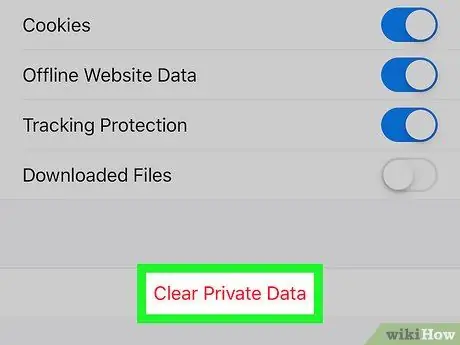
ধাপ 6. ব্যক্তিগত ডেটা সাফ করুন।
এটি পর্দার নীচে লাল লেখা সহ একটি বোতাম।
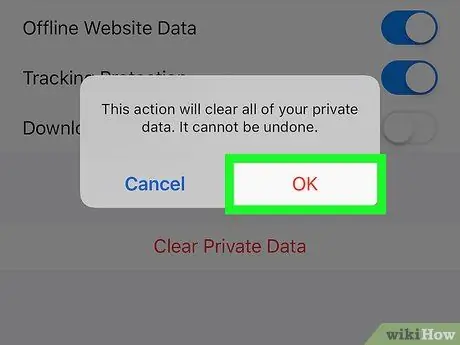
ধাপ 7. অনুরোধ করা হলে ওকে বোতামটি স্পর্শ করুন।
এর পরে, আপনার মোবাইল ফায়ারফক্স ব্রাউজার কুকিজ মুছে ফেলা হবে।
পদ্ধতি 9 এর 5: ফায়ারফক্স (অ্যান্ড্রয়েড সংস্করণ)
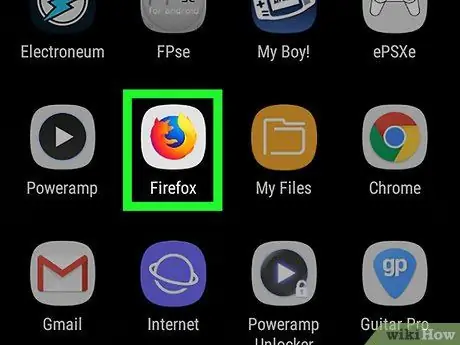
ধাপ 1. ফায়ারফক্স খুলুন।
ফায়ারফক্স ব্রাউজার আইকনটি আলতো চাপুন, যা দেখতে কমলা শিয়াল দ্বারা বেষ্টিত একটি নীল গ্লোবের মতো।
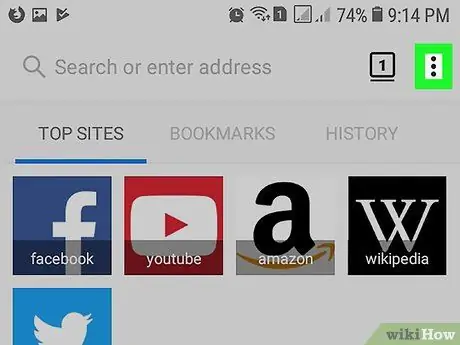
পদক্ষেপ 2. বোতামটি স্পর্শ করুন।
এটি পর্দার উপরের ডান কোণে। এর পরে একটি ড্রপ-ডাউন মেনু উপস্থিত হবে।
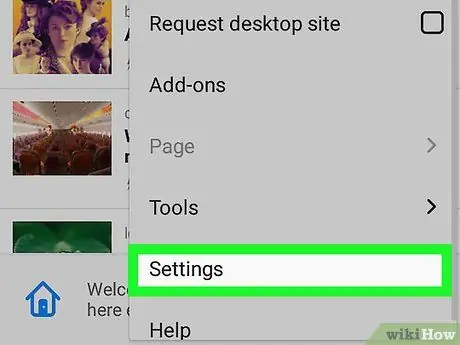
ধাপ 3. সেটিংস স্পর্শ করুন।
এই বিকল্পটি ড্রপ-ডাউন মেনুতে রয়েছে। ব্রাউজার সেটিংস পৃষ্ঠা খুলবে।
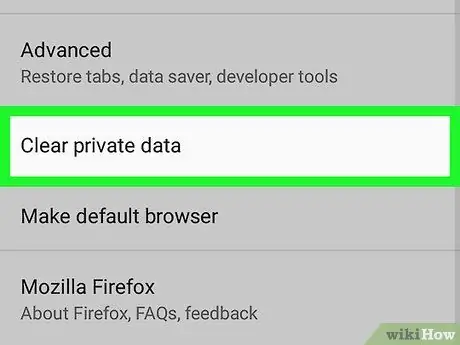
ধাপ 4. ব্যক্তিগত ডেটা সাফ করুন স্পর্শ করুন।
"ক্লিয়ার প্রাইভেট ডেটা" মেনু তার পরে প্রদর্শিত হবে।
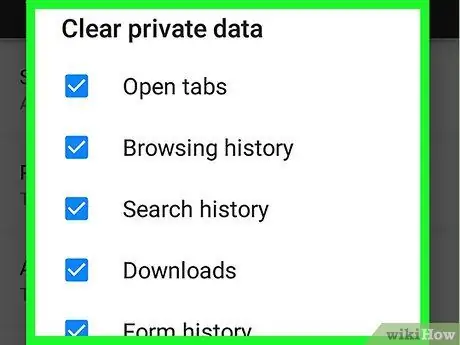
ধাপ 5. এখন সাফ করুন স্পর্শ করুন।
এটি পৃষ্ঠার শীর্ষে। এর পরে একটি পপ-আপ উইন্ডো আসবে।

ধাপ 6. "কুকিজ এবং সক্রিয় লগইন" বাক্সটি চেক করুন।
এটি পপ-আপ উইন্ডোর মাঝখানে।
যদি "কুকিজ এবং সক্রিয় লগইন" বাক্সটি ইতিমধ্যে চেক করা থাকে, তাহলে এই পদক্ষেপটি এড়িয়ে যান।
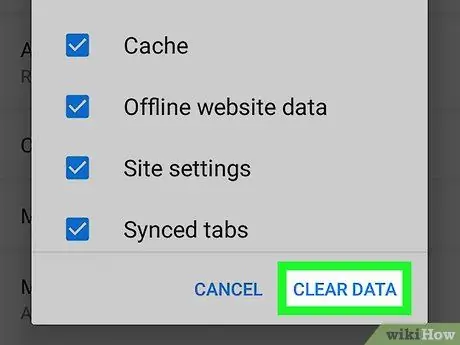
ধাপ 7. পরিস্কার ডেটা স্পর্শ করুন।
এটি পপ-আপ উইন্ডোর নীচে। আপনার অ্যান্ড্রয়েড ডিভাইসের ফায়ারফক্স ব্রাউজার কুকি অবিলম্বে মুছে ফেলা হবে।
9 এর 6 পদ্ধতি: মাইক্রোসফট এজ
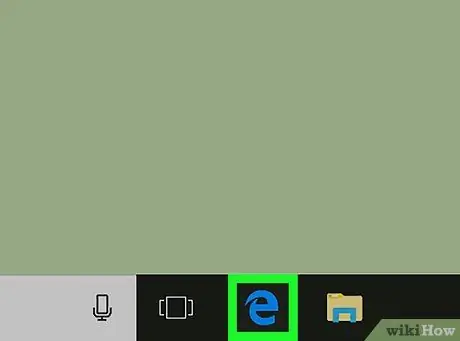
ধাপ 1. মাইক্রোসফট এজ খুলুন।
এজ ব্রাউজার আইকনে ক্লিক করুন বা ডাবল ক্লিক করুন যা একটি নীল পটভূমিতে সাদা "ই" বা গা blue় নীল "ই" এর মতো দেখায়।
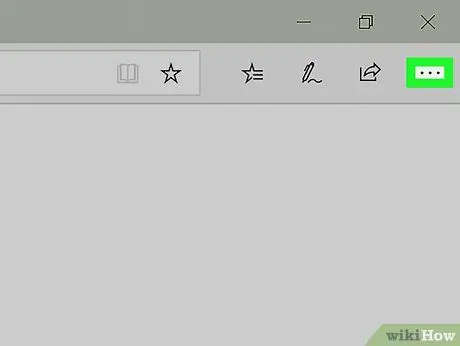
ধাপ 2. ক্লিক করুন।
এটি ব্রাউজার উইন্ডোর উপরের ডানদিকে অবস্থিত। আইকনে ক্লিক করার পরে একটি ড্রপ-ডাউন মেনু উপস্থিত হবে।
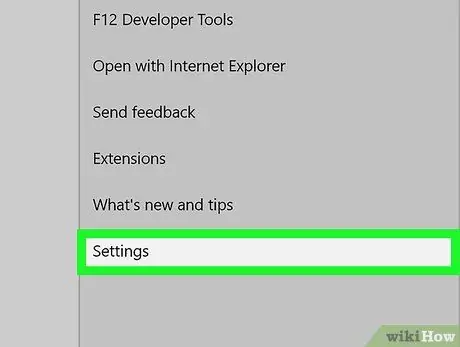
ধাপ 3. সেটিংস ক্লিক করুন।
এটি পপ-আউট মেনুর নীচে।
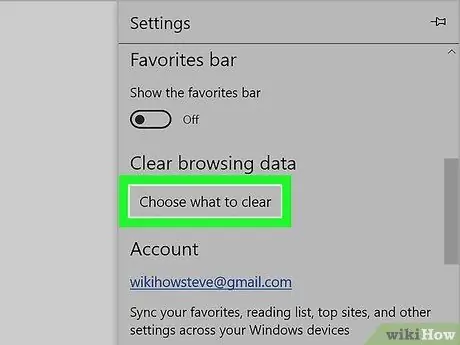
ধাপ 4. কি পরিষ্কার করতে হবে তা ক্লিক করুন।
এই বিকল্পটি "ব্রাউজিং ডেটা সাফ করুন" শিরোনামের অধীনে রয়েছে, "সেটিংস" মেনুর নীচের অর্ধেক অংশে।
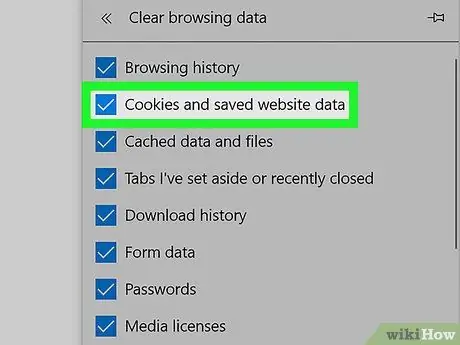
পদক্ষেপ 5. নিশ্চিত করুন যে "কুকিজ এবং সংরক্ষিত ওয়েবসাইট ডেটা" বাক্সটি চেক করা আছে।
এই বাক্সটি একটি বিকল্প যা ব্রাউজারে কুকিজ সাফ করবে। আপনি চাইলে এই মেনুর অন্যান্য বাক্সগুলি আনচেক করতে পারেন।
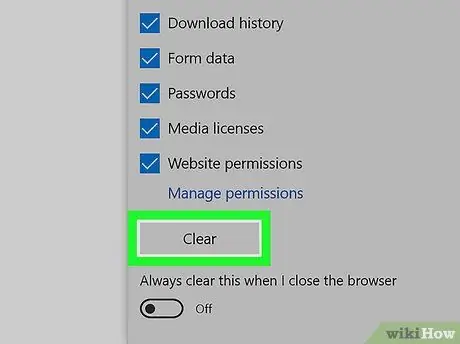
ধাপ 6. সাফ করুন ক্লিক করুন।
এই বোতামটি বিভিন্ন ধরণের ডেটা প্রদর্শিত হয়। এর পরে, ব্রাউজার কুকিজ মুছে ফেলা হবে।
পদ্ধতি 9 এর 7: ইন্টারনেট এক্সপ্লোরার
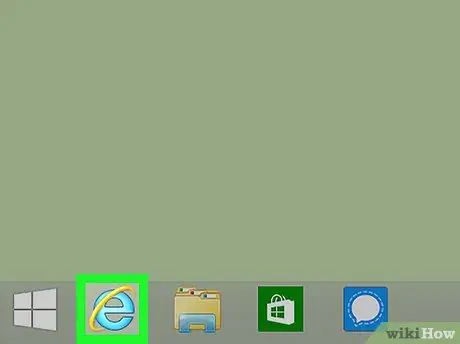
ধাপ 1. ইন্টারনেট এক্সপ্লোরার খুলুন।
ইন্টারনেট এক্সপ্লোরার আইকনে ক্লিক করুন বা ডাবল ক্লিক করুন, যা সোনার ফিতে মোড়ানো হালকা নীল "ই" এর মতো দেখাচ্ছে।
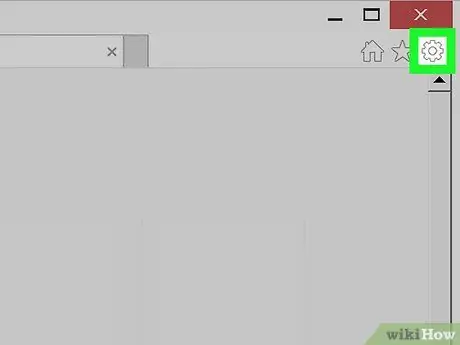
পদক্ষেপ 2. সেটিংস আইকন বা "সেটিংস" এ ক্লিক করুন
এটি ব্রাউজার উইন্ডোর উপরের ডানদিকে অবস্থিত। একবার ক্লিক করলে ড্রপ-ডাউন মেনু আসবে।
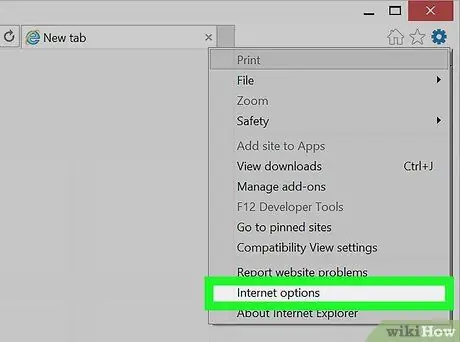
ধাপ 3. ইন্টারনেট অপশনে ক্লিক করুন।
এই বিকল্পটি ড্রপ-ডাউন মেনুর নীচে রয়েছে।
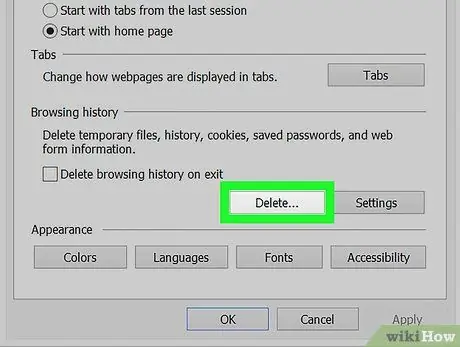
ধাপ 4. ক্লিক করুন মুছুন…।
এই বিকল্পটি "ইন্টারনেট বিকল্প" উইন্ডোর মাঝখানে "ব্রাউজিং ইতিহাস" শিরোনামে রয়েছে।
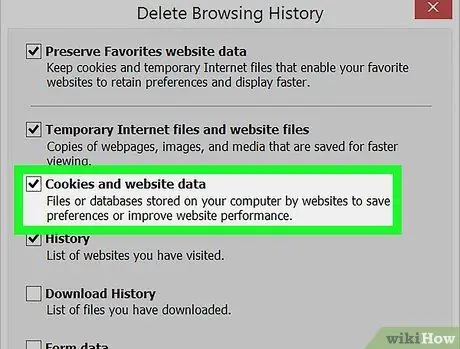
পদক্ষেপ 5. নিশ্চিত করুন যে "কুকিজ এবং ওয়েবসাইট ডেটা" বাক্সটি চেক করা আছে।
আপনি এই পৃষ্ঠায় অন্যান্য বাক্সগুলি আনচেক করতে পারেন, কিন্তু ব্রাউজার কুকিজ সাফ করার জন্য "কুকিজ এবং ওয়েবসাইট ডেটা" বাক্সটি অবশ্যই চেক করা থাকতে হবে।
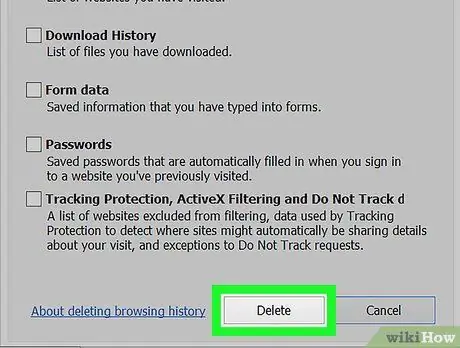
পদক্ষেপ 6. মুছুন ক্লিক করুন।
এটা জানালার নীচে। একবার ক্লিক করলে, ইন্টারনেট এক্সপ্লোরার কুকি মুছে ফেলা হবে।
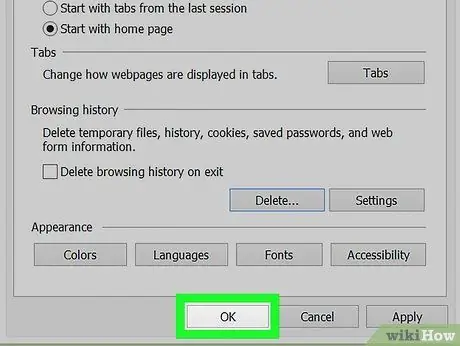
ধাপ 7. "ইন্টারনেট অপশন" উইন্ডো থেকে বেরিয়ে আসার জন্য ওকে বাটনে ক্লিক করুন।
এখন ব্রাউজার কুকিজ সফলভাবে সাফ করা হয়েছে।
9 এর পদ্ধতি 8: সাফারি (ডেস্কটপ সংস্করণ)
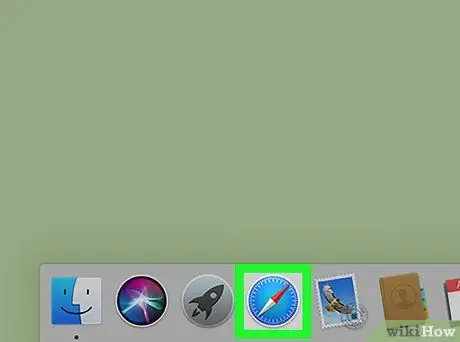
ধাপ 1. সাফারি খুলুন।
সাফারি আইকনে ক্লিক করুন বা ডাবল ক্লিক করুন, যা আপনার ম্যাকের ডকে একটি নীল কম্পাসের মতো দেখায়।

পদক্ষেপ 2. সাফারি ক্লিক করুন।
এটি আপনার ম্যাকের স্ক্রিনের উপরের বাম কোণে। এর পরে একটি ড্রপ-ডাউন মেনু উপস্থিত হবে।
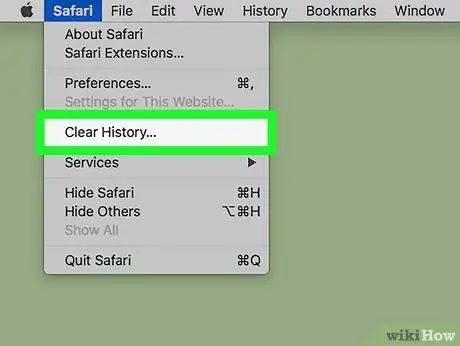
ধাপ 3. ইতিহাস সাফ করুন… ক্লিক করুন।
এই বিকল্পটি ড্রপ-ডাউন মেনুর নীচে রয়েছে। এর পরে একটি পপ-আপ উইন্ডো আসবে।
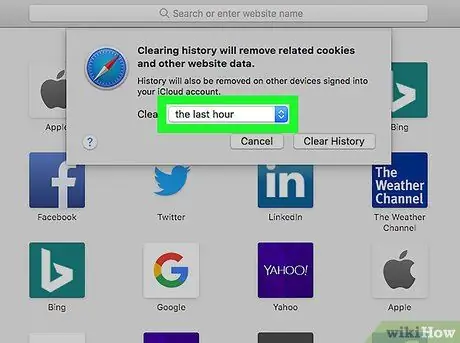
ধাপ 4. ড্রপ-ডাউন বক্সে ক্লিক করুন।
এটি পপ-আপ উইন্ডোর শীর্ষে। এর পরে একটি ড্রপ-ডাউন মেনু উপস্থিত হবে।
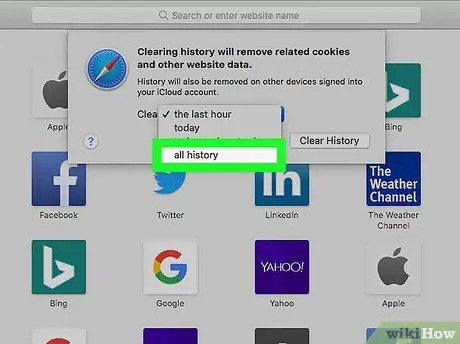
ধাপ 5. সমস্ত ইতিহাস ক্লিক করুন।
এই বিকল্পটি ড্রপ-ডাউন মেনুতে রয়েছে। একবার নির্বাচিত হয়ে গেলে, সাফারি সমস্ত সংরক্ষিত কুকিজ এবং ওয়েবসাইট ডেটা মুছে দেবে।
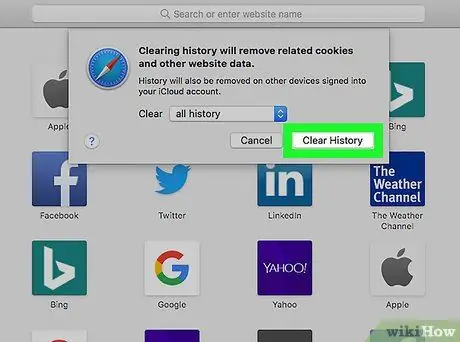
ধাপ 6. ইতিহাস সাফ করুন ক্লিক করুন।
সমস্ত কুকি, অনুসন্ধানের ইতিহাস এবং ওয়েবসাইটের ডেটা সাফারি থেকে মুছে ফেলা হবে।
9 এর 9 পদ্ধতি: সাফারি (মোবাইল সংস্করণ)
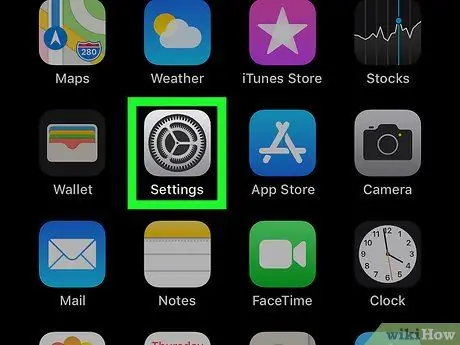
ধাপ 1. আইফোন সেটিংস মেনু খুলুন
("সেটিংস").
"সেটিংস" অ্যাপ আইকনটি আলতো চাপুন যা দেখতে একটি ধূসর বাক্সের মতো একটি কগের মধ্যে।
এই প্রক্রিয়াটি আইপ্যাড বা আইপড টাচেও অনুসরণ করা যেতে পারে।
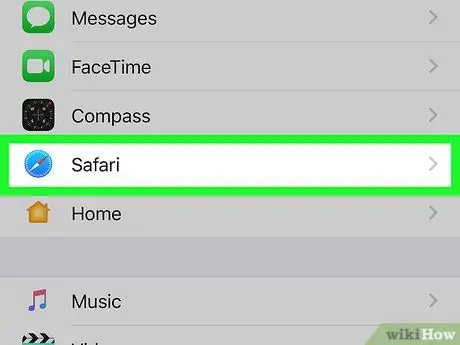
ধাপ ২। স্ক্রিনটি সোয়াইপ করুন এবং সাফারি স্পর্শ করুন।
এই বিকল্পটি "সেটিংস" পৃষ্ঠার নীচের অংশে রয়েছে।
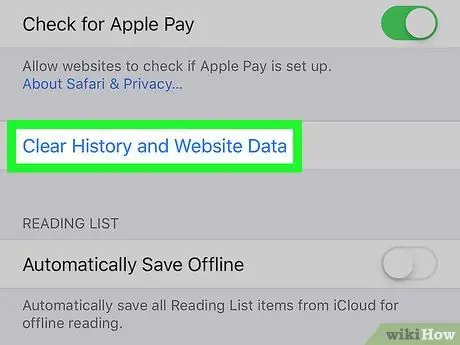
ধাপ 3. নিচে স্ক্রোল করুন এবং ইতিহাস এবং ওয়েবসাইট ডেটা সাফ করুন আলতো চাপুন।
এই বিকল্পটি পৃষ্ঠার নীচে রয়েছে।
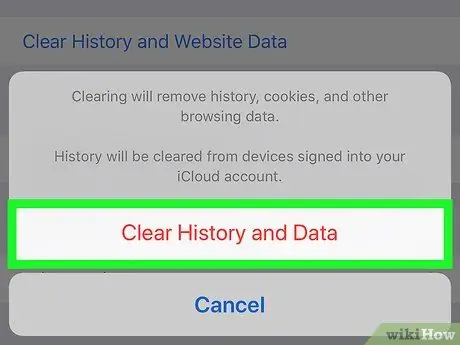
ধাপ 4. অনুরোধ করা হলে সাফ ইতিহাস এবং ডেটা স্পর্শ করুন।
এটি পর্দার নীচে। সাফারি থেকে কুকিজ এবং অন্যান্য ওয়েব ডেটা সরানো হবে।
এই বিকল্পটি আইফোনের অনুসন্ধান ইতিহাসও মুছে দেয়। আপনি যদি শুধুমাত্র কুকিজ সাফ করতে চান, তাহলে " উন্নত "পৃষ্ঠার নীচে, স্পর্শ করুন" ডেটা ওয়েবসাইট ", পছন্দ করা " সমস্ত ওয়েবসাইট ডেটা সরান, এবং স্পর্শ করুন " এখনই সরান ”.
পরামর্শ
- একটি পাবলিক বা শেয়ার করা কম্পিউটার ব্যবহার করার পরে আপনার কুকিজ সাফ করা একটি ভাল ধারণা।
- অনুকূল ব্রাউজার পারফরম্যান্সের জন্য আপনার প্রতি কয়েক সপ্তাহে আপনার কুকিজ সাফ করা উচিত।
- কিছু কুকিজ (যেমন গুগল ক্রোম দ্বারা আপনার কম্পিউটারে সংরক্ষিত) আপনি সেটিংস মেনুর মাধ্যমে কুকিজ সাফ করলে মুছে যাবে না। এই ধরনের কুকি নিরীহ এবং ব্রাউজিং কর্মক্ষমতা হ্রাস করবে না।






